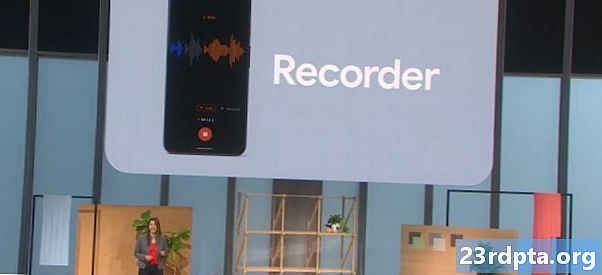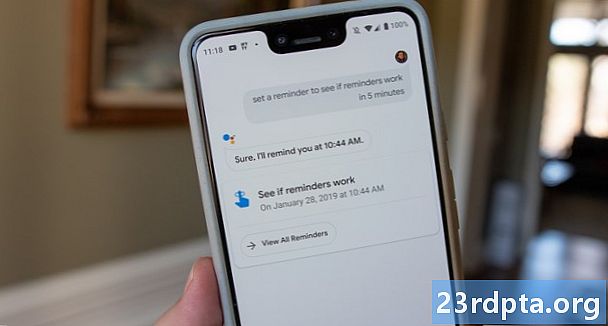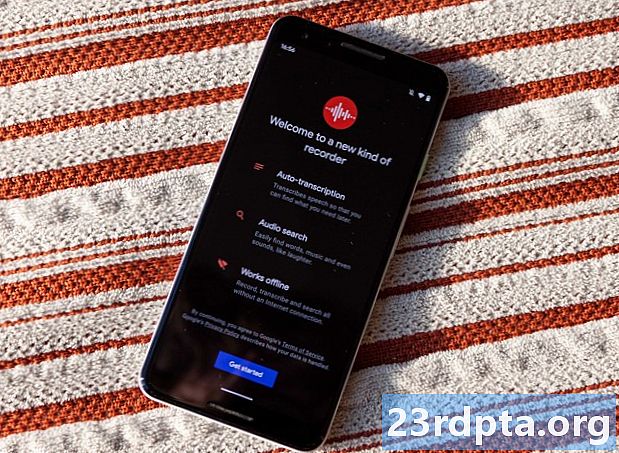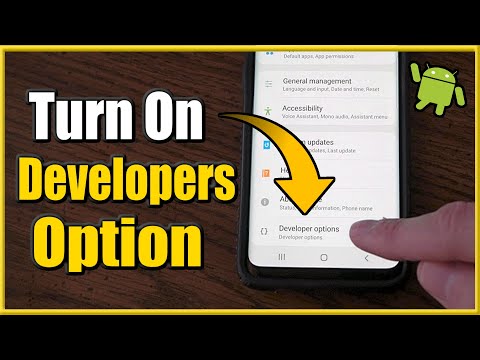
Saturs

Ja vēlaties vairāk kontrolēt savu Android ierīci, bet neesat pārliecināts, kur sākt, mēs iesakām aplūkot Android iebūvētās izstrādātāja opcijas.
Ļaujiet man sākt ar brīdinājumu. Izstrādātāja opciju izvēlnē ir virkne vienību, kas patiešām ir paredzētas apmācītiem speciālistiem. Lūdzu, neko nemainiet, ja nesaprotat, kas tas ir. Vismaz ņemiet vērā noklusējuma iestatījumu un esiet gatavi mainīt lietas atpakaļ, ja kaut kas noiet greizi.
To sakot, lūk, kā Android ierīcēs iespējot izstrādātāja opcijas!
Kāpēc iespējot izstrādātāja opcijas?
Kā norāda nosaukums, izstrādātāja opcijas ir rīku un iestatījumu kopums, kas paredzēts, lai palīdzētu lietotņu izstrādātājam optimizēt savus produktus un izsekot kļūdām. Piemēram, opcija ar nosaukumu Rādītāja atrašanās vieta nodrošina precīzu lietotāja ievadīto nolasījumu. Lai gan tas ir lieliski piemērots izstrādātājam, kuram ir jāsaprot skāriena atrašanās vieta un kustība, pārklājums ir diezgan nelietojams ikdienas datoriem.
Ja esat ar mieru nedaudz paskaidrot, izstrādātāja opcijās ir dažas lieliskas iespējas. Var dziļāk izpētīt CPU un RAM procesus, ierobežot fona procesus, piespiest lietotnes sadalīta ekrāna režīmā, piekļūt uzlabotajām rebootēšanas opcijām, simulēt vai paslēpt iegriezumus, paātrināt animācijas un daudz ko citu. Tas ir arī svarīgs process tiem no jums, kuriem patīk pielāgotu ROM sakņošana un instalēšana.
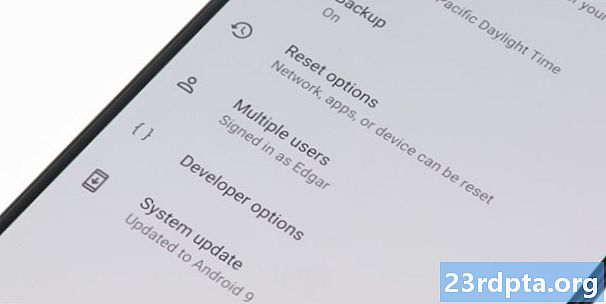
Kā iespējot izstrādātāja opcijas?
Mēs strādājam ar Google Pixel 3 XL, kurā darbojas operētājsistēma Android 9.0 Pie. Tas piedāvā Android pieredzi krājumā, ko izstrādājis Google. Atkarībā no izmantotās ierīces un programmatūras jūs varat atrast dažas atšķirības. Citi ražotāji mēdz organizēt iestatījumus atšķirīgi. Pirms virzīties uz priekšu, izpētiet šīs atšķirības, taču procesa galvenajam principam joprojām vajadzētu būt vienādam.
- Atveriet savu Iestatījumi lietotne.
- Pieskarieties Par telefonu opcija.
- Ritiniet vēlreiz uz leju un atrodiet Veidot numuru ieraksts.
- Sāciet atkārtoti pieskaroties Veidot numuru. Android uznirs, informējot jūs, ka x klikšķu apjomā jūs kļūsit par izstrādātāju. Turpiniet pieskarties, līdz process ir pabeigts. Tam vajadzētu būt septiņiem krāniem.
- Jums tiks lūgts ievadīt savu PIN numuru.
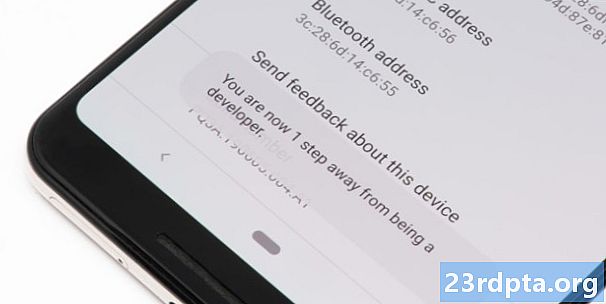
Neatkarīgi no tā, dodieties atpakaļ uz galveno Iestatījumi izvēlne, un jūs tagad redzēsit Izstrādātāja iespējas uzskaitīti.
Tagad jūs zināt, kā Android ierīcē iespējot izstrādātāja opcijas! Mēs zinām, ka daudzi no jums nav precīzi izstrādātāji, un mēs esam ziņkārīgs loceklis, tāpēc komentējiet un pastāstiet mums, kāpēc jūs izvēlaties piekļūt šai delikātajai tālruņa daļai.
Vairāk Android ieteikumu!
- Kā mainīt Android tālruņa ikonas lielumu
- Kā bloķēt surogātpasta zvanus savā Android tālrunī
- Kā ierakstīt ekrānu jebkurā ierīcē